Seis aplicaciones para personalizar el menú de Inicio de Windows 10

Desde que Microsoft anunció la última versión de su sistema operativo Windows, una de las características más atractivas para los usuarios fue la vuelta del menú de inicio. Además, en esta ocasión ha sido diseñado combinando las características que más aprecian los usuarios de Windows 7 con los nuevo tiles que aparecieron en Windows 8.
Una característica de forma general ha sido bien recibida por todos los usuarios que se han actualizado a Windows 10, pero especialmente por aquellos que contaban con Windows 8 donde el menú de inicio desapareció. No obstante, hay muchos usuarios que pueden echar en falta determinadas opciones o modos de personalización, es por eso que vamos a mostrar a continuación seis herramientas con las que podrán personalizar el menú de Inicio en Windows 10.

StartIsBack ++
Aunque ya se hizo famosa esta herramienta con la llegada de Windows 8, sus desarrolladores la han actualizado para que sea compatible con Windows 10. Básicamente lo que hace es convertir el menú de Inicio de Windows 10 para que funcione como la versión de Windows 7 pero manteniendo opciones adicionales propias de la última versión del sistema operativo de Microsoft.
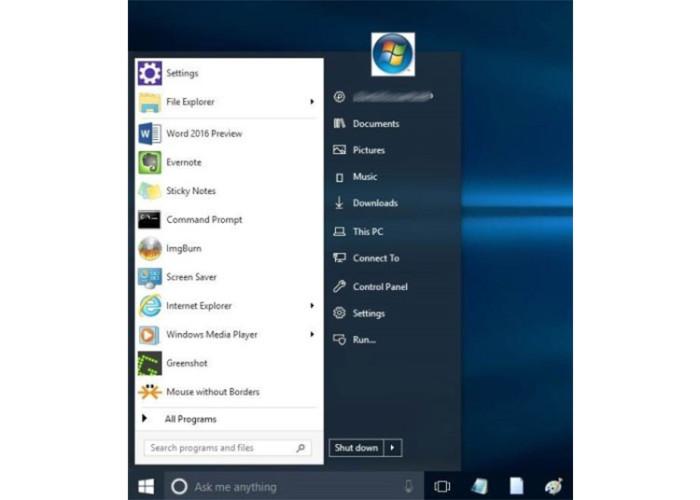
Además de varias opciones de personalización, cuenta con iconos más grandes en la barra de tareas, reduce el uso de CPU, etc. Ofrece una prueba gratuita durante 30 días, pero si después queremos quedarnos con StartIsBack ++ en nuestro ordenador, tendremos que pagar unos 3 euros.
TileCreator
A pesar del esfuerzo de añadir Tiles en el menú de Inicio de Windows 10, una de las mayores críticas de los usuarios ha sido el no permitir su personalización. Por lo tanto, si queremos contar con esa característica en nuestro menú de inicio, TileCreator es una herramienta que permite personalizarlos a nuestro gusto.
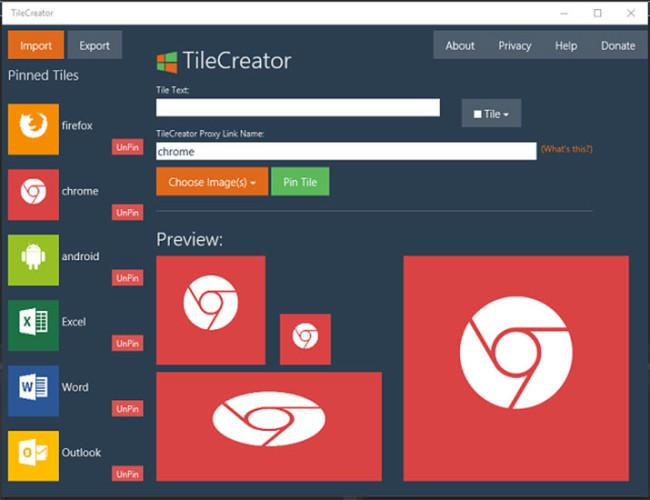
Con TileCreator es posible añadir una interfaz más moderna a un gran número de programas y configurar los Tiles del menú de inicio en Windows 10 con el tamaño, imagen de fondo o colores que más nos gusten.
Start10
Es similar a StartIsBack y por lo tanto utiliza el estilo del menú de Inicio de Windows 7 eliminando algunas opciones pero incorporando otras nuevas como los enlaces rápidos, Además, algunos servicios modernos como Cortana siguen funcionando correctamente con esta herramienta.
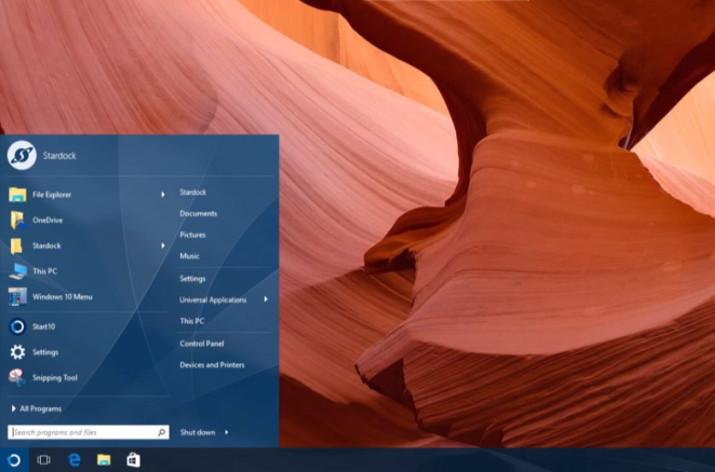
Desde el menú de opciones es posible ajustar la combinación de colores para el menú de Inicio que más nos guste y así darle un toque más personal y al igual que StartIsBack, Start 10 dispone de una versión de prueba gratuita de 30 días para después tener que pagar unos 5 euros si lo queremos tener para siempre en nuestro equipo.
Classic Shell
Si lo que queremos es ver tener en nuestro ordenador Windows 10 un menú de inicio más retro, es decir, con la misma apariencia más propia de Windows 7 o incluso Windows XP, pudiendo recuperar incluso algunas características de Windows 98, Classic Shell es la solución.
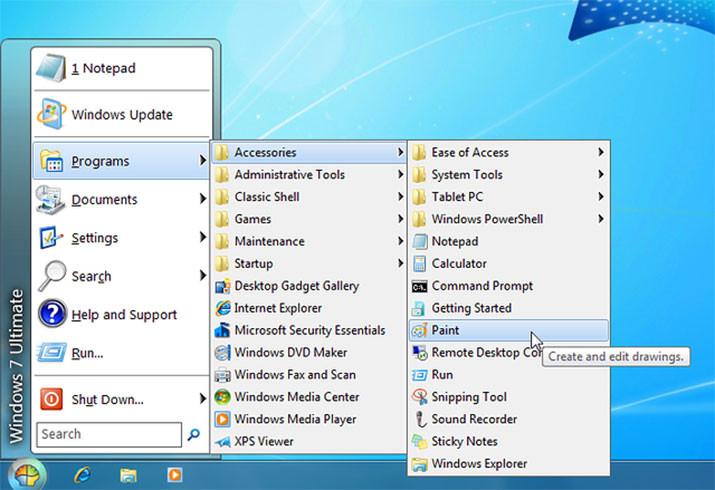
Permite elegir entre varias combinaciones de colores y apariencias que nos harán recordar la versión XP de Windows. Además, los mismos desarrolladores también han hecho Classic Explorer y IE Classic, para aquellos que también quieran recuperar la apariencia del explorador de archivos o el navegador.
Start Menu Reviver
En este caso, Start Menu Revivier ofrece algo nuevo, nada parecido a versiones anteriores de Windows. Una herramienta que seguro será del agrado de aquellos que busquen dar un toque más personal al menú de Inicio de su sistema y así distinguirse del resto de ordenadores de amigos o familiares.
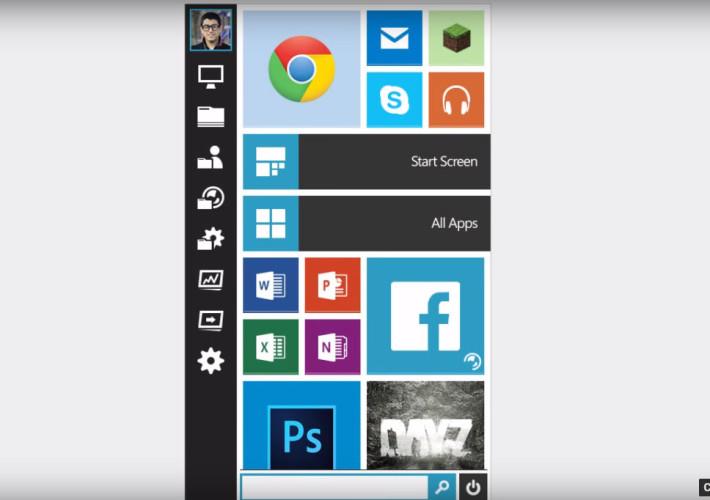
Desde la columna izquierda del menú es posible realizar búsquedas, ejecutar programas, acceder a los documentos recientes, etc. En la columna de la derecha es posible anclar diferentes aplicaciones, carpetas, enlaces a páginas web, documentos, archivos de música o vídeo y muchas otras cosas.
Radial Menu
Otra herramienta que ofrece una alternativa al menú de inicio. En este caso, permite contar con un lanzador de aplicaciones muy completo en lugar del clásico menú de Inicio. Es probable que tengamos que esperar un tiempo a acostumbrarnos, pero puede resultar muy útil.
Radial Menu muestra un lanzador de aplicaciones en el escritorio con formato redondo, en el que podremos crear un número ilimitado de grupos y subgrupos de aplicaciones que serán lanzadas desde ahí. También se puede añadir acceso a documentos, páginas web o cualquier otro tipo de archivos. Es muy fácil de configurar, ya que permite arrastrar y soltar cualquier elemento al lanzador para añadirlo dentro de la estructura de grupos que tengamos creados.
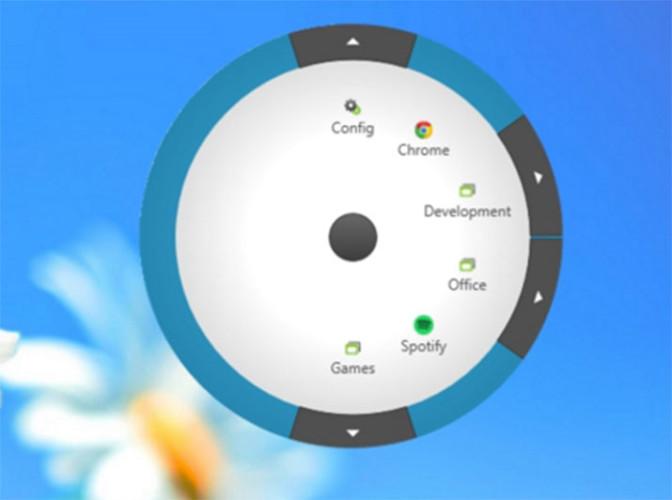
Entre las opciones de configuración, también permite realizar un cambio de colores y disposiciones personalizadas de los grupos de aplicaciones incluidas en la herramienta para disponer de ellas totalmente a nuestro gusto.
